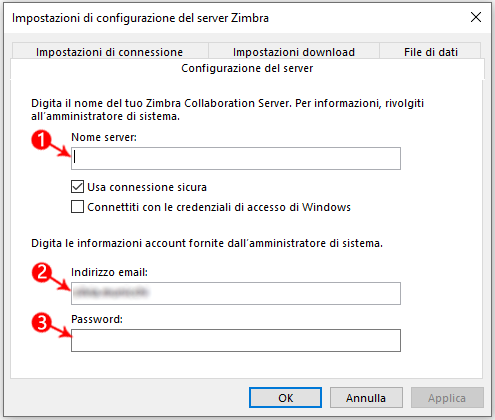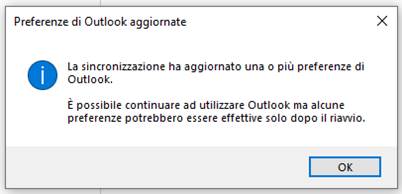Il connettore Zimbra per Microsoft Outlook permette di sincronizzare in tempo reale i messaggi di posta elettronica, contatti, attività e calendario tra Outlook e il server Zimbra.
Di seguito le operazioni per l’installazione:
- scaricare il connettore per sistemi 32bit o per sistemi 64bit;
- assicurarsi che Outlook sia chiuso e avviare l’installazione del connettore facendo doppio click sul file scaricato:

- Proseguendo, spuntare la voce Accetto i termini del Contratto di licenza e cliccare su Avanti:

- Confermare l’installazione cliccando su Avanti e attendere il termine della procedura:
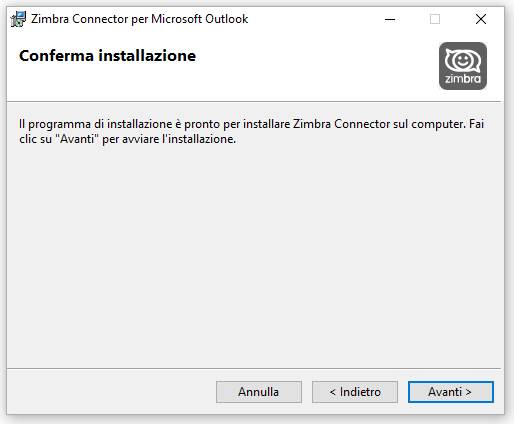
- Aprire il client Outlook sul proprio PC: nella schermata in cui vengono richiesti i dati di configurazione del server inserire:
La sincronizzazione iniziale può impiegare diverso tempo in relazione alla quantità di dati da sincronizzare.
Dal menu in alto di Outlook sarà presente la voce Zimbra che darà accesso alle funzioni mostrate nell’immagine di seguito: